谷歌浏览器 关闭自动更新 Chrome如何停止自动更新
更新时间:2024-01-02 16:47:29作者:yang
谷歌浏览器是目前广泛使用的一款高效稳定的网络浏览器,随着其自动更新功能的推出,一些用户希望能够手动控制更新,以避免可能带来的不便,对于想要停止自动更新的Chrome用户来说,应该如何操作呢?在本文中我们将介绍一些简单有效的方法,帮助您轻松关闭Chrome浏览器的自动更新功能,从而更好地满足个人使用需求。
具体步骤:
1.在电脑桌面,打开【控制面板】。
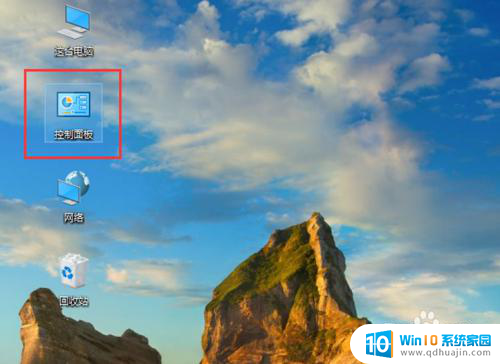
2.进入控制面板页面,点击右上角的【类别】。出现下拉选项,点击【大图标】。
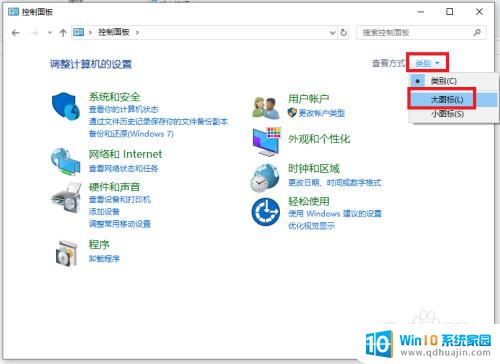
3.进入页面,找到【管理工具】打开它。

4.进入管理工具页面,打开【服务】。

5.出现服务页面,往下滑动页面。找到“Google更新服务(gupdate)”双击打开它。
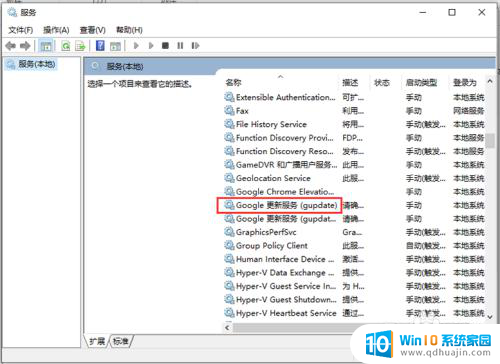
6.出现的页面,启动类型点击【禁用】。再点击【确定】,到时重启电脑后,谷歌浏览器Chrome就禁止自动更新,取消和关闭自动升级了。

以上就是关于如何关闭谷歌浏览器自动更新的全部内容,如果有不明白的地方,用户可以按照小编的方法进行操作,希望这些内容能够对大家有所帮助。
谷歌浏览器 关闭自动更新 Chrome如何停止自动更新相关教程
热门推荐
电脑教程推荐
win10系统推荐
- 1 萝卜家园ghost win10 64位家庭版镜像下载v2023.04
- 2 技术员联盟ghost win10 32位旗舰安装版下载v2023.04
- 3 深度技术ghost win10 64位官方免激活版下载v2023.04
- 4 番茄花园ghost win10 32位稳定安全版本下载v2023.04
- 5 戴尔笔记本ghost win10 64位原版精简版下载v2023.04
- 6 深度极速ghost win10 64位永久激活正式版下载v2023.04
- 7 惠普笔记本ghost win10 64位稳定家庭版下载v2023.04
- 8 电脑公司ghost win10 32位稳定原版下载v2023.04
- 9 番茄花园ghost win10 64位官方正式版下载v2023.04
- 10 风林火山ghost win10 64位免费专业版下载v2023.04